 |
Forum |
|
|
Réagissez
dans les forums
de JDN Développeurs
|
Eclipse est rapidement devenu l'environnement de développement standard pour nombre de développeurs Java. De fait, Eclipse doit être en mesure de gérer de très gros projets, et ces projets ont des besoins plus larges que la compilation fichier par fichier : tests, compilation simultanée, déplacement de fichiers compilés, création d'auto-docs, compression, mise en ligne avec CVS/Subversion
C'est ici qu'Ant entre en jeu. Ant est un projet Apache de construction d'une application, équivalente à l'outil make (lire notre article du 10/11/03). Ant a l'avantage d'être multiplate-forme et extensible. Simple commande en ligne à l'origine, Ant a été totalement intégré à Eclipse depuis sa version 3.0, soulageant les développeurs de la gestion de fichiers batch et autres
Mise en place
Tout projet peut profiter de Ant, à partir du moment où la construction implique plus qu'un fichier à compiler. Eclipse simplifie d'ailleurs cela à l'extrême.
Ouvrez un projet Eclipse, et une classe Java, ou créez-les, même si ça ne fait qu'afficher Hello World. Il faut juste que cela compile correctement.
Ceci fait, ouvrez le menu contextuel du projet (dans le Package Explorer), et utilisez l'option New/File. Appelez simplement le fichier build.xml (le nom standard d'un fichier de configuration Ant), et validez : Eclipse reconnaît aussitôt le fichier, et lui assigne l'icône adéquate. Le fichier s'ouvre, vide. Copiez-y le code suivant :
<?xml version="1.0" ?>
<project default="main">
<target name="main" depends="compilation, compression" description="Main target">
<echo>
Construction du fichier .jar.
</echo>
</target>
<target name="destination">
<mkdir dir="compil" />
</target>
<target name="compilation" description="Compilation" depends="destination">
<javac srcdir="compil/" />
</target>
<target name="compression" description="Compression" depends="destination">
<jar jarfile="Test.jar" basedir="compil/" includes="*.class" />
</target>
</project>
Nous demandons ici à Ant de créer le dossier /compil, puis de compiler le projet et de placer tous les fichiers class du dossier /compil dans un fichier jar. Les étapes compilation et compression dépendent du bon déroulement de destination. La construction entière dépend de compilation et compression.
Dès le fichier sauvegardé, le panneau Outline à droit affiche l'ensemble du projet Ant.
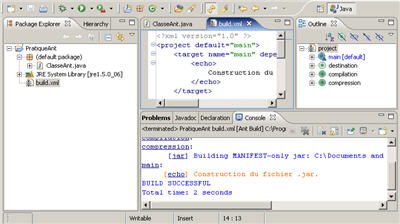
Lancez la construction en ouvrant le menu contextuel du fichier build.xml, et choisissez l'option Run As/Ant build (sans les points de suspension). Normalement, la console d'Eclipse devrait indiquer BUILD SUCCESSFUL. La construction a aboutit. Il reste à développer ce fichier build.xml pour prendre en compte tous les besoins du projet...
|